三星S5内存不足怎么清理?教你5个实用方法释放空间
三星S5作为一款经典安卓机型,随着使用时间增长,内存不足问题会逐渐凸显,导致系统卡顿、应用闪退等困扰,其实通过系统优化、文件管理、应用清理等综合手段,可以有效释放存储空间,让手机恢复流畅运行,以下是详细的清理方法,涵盖系统设置、第三方工具使用及存储管理技巧,帮助你彻底解决内存不足问题。

系统自带存储清理功能
三星S5基于Android 4.4系统,内置了基础的存储管理工具,建议优先使用官方功能清理垃圾文件。
-
通过“存储”选项清理
进入“设置”-“设备维护”(部分机型为“设备管理器”)-“存储”,点击“清理”按钮,系统会自动扫描缓存文件、安装包、残留数据等,勾选需要清理的项目(如“应用程序缓存”“临时文件”),点击“清理”即可释放空间,该方法操作简单,且不会误删重要文件,适合日常定期维护。 -
卸载不常用应用
长按桌面应用图标,选择“卸载”,或进入“设置”-“应用管理”,按“已安装”排序,查看各应用占用空间,对于长期未使用的大型应用(如游戏、视频软件),直接卸载是释放空间最直接的方式,注意:卸载应用前确认其数据是否需要保留,部分应用卸载后数据会同步删除。 -
清理应用缓存
在“应用管理”中逐个点击应用,选择“清除缓存”,微信、QQ等社交软件的缓存文件会随使用增长,建议定期清理,但需注意,“清除数据”会删除登录状态、聊天记录等,仅建议在应用异常时使用。
手动管理文件与文件夹
系统清理无法覆盖所有文件,需手动检查并删除冗余数据,重点检查以下目录:
-
下载文件夹
通过“我的文件”应用进入“内部存储”-“Download”,查看下载的安装包(.apk)、文档、压缩包等,保留近期需要的文件,删除过期的安装包(尤其是重复下载的同一应用版本)和无效文件。 -
相机与相册管理
三星S5拍摄的图片、视频默认存储在“DCIM”和“Pictures”文件夹,建议将照片备份至电脑或云端(如三星云、Google相册),删除重复、模糊或不需要的照片,视频文件占用空间较大,可选择性保留或转存至外部存储。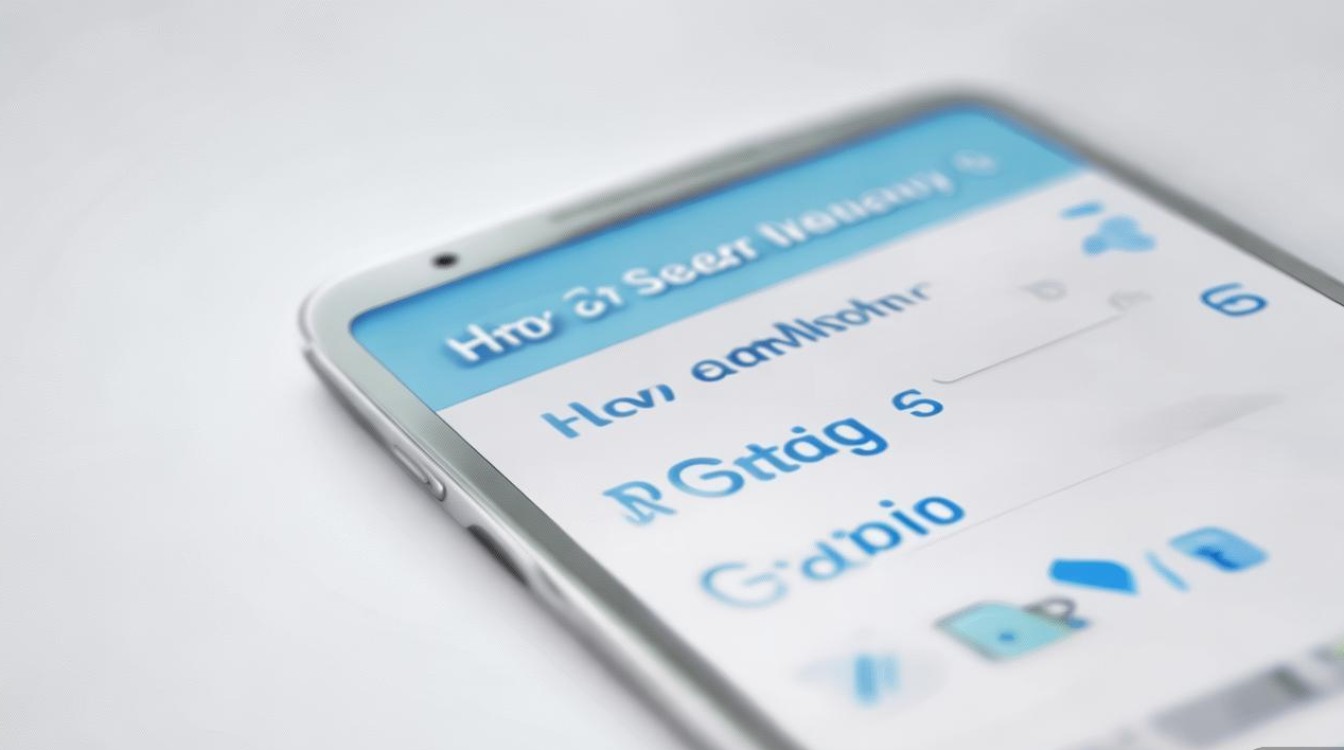
-
WhatsApp、微信等聊天文件
社交软件的媒体文件会大量占用存储,进入WhatsApp“设置”-“数据和存储使用”-“存储使用”,可查看各聊天媒体占用情况,选择“管理媒体”删除旧图片/视频,微信需进入“我”-“设置”-“通用”-“存储空间”,通过“清理”选项删除缓存,或手动在“文件管理”中找到“/Tencent/MicroMsg/Download”路径,删除冗余文件。 -
系统临时文件
部分应用在运行中会产生临时文件,如“/Android/data”目录下的缓存(部分系统隐藏文件需通过文件管理器显示),建议使用ES文件浏览器等工具,扫描“垃圾文件”并清理,但需谨慎操作,避免误删系统关键文件。
使用第三方清理工具加速
手动清理效率较低,可借助专业工具实现深度清理,推荐以下几类:
-
综合清理类应用
如CCleaner、腾讯手机管家等,能扫描系统缓存、残留安装包、广告文件等,使用时注意关闭“自动安装推荐应用”的选项,避免捆绑软件,建议选择知名工具,并从官方渠道下载,防止恶意软件。 -
专项清理工具
- 微信清理:使用“微信文件助手”小程序或第三方工具(如“微清理”),一键清理聊天记录中的缓存文件。
- SD卡清理:若使用SD卡扩展存储,可通过“SD卡管家”扫描重复文件、大文件及无效安装包,释放卡内空间。
-
云存储与文件转移
将不常用的大文件(如电影、音乐、文档)上传至百度网盘、Google Drive等云端服务,或转移至电脑保存,对于视频文件,可使用“格式工厂”等工具压缩体积,再保存至本地。
优化系统设置减少存储占用
-
关闭自动下载与同步
进入“设置”-“账户”,关闭非必要账户的自动同步功能(如邮件、联系人),微信、QQ等应用中关闭“自动下载图片/视频”选项,避免缓存持续增长。
-
调整相机存储质量
相机默认拍摄高清照片和视频,占用空间大,进入“相机”设置,将图片质量调至“标准”,视频分辨率降至1080P,平衡画质与存储需求。 -
禁用预装应用
三星S5预装的部分应用无法卸载,但可停用,进入“应用管理”,点击预装应用,选择“停用”,禁止其后台运行及更新,减少存储与内存占用。
存储空间占用情况分析
以下是三星S5常见文件类型及清理优先级参考:
| 文件类型 | 存储位置 | 清理优先级 | 说明 |
|---|---|---|---|
| 应用缓存 | /Android/data | 高 | 各应用缓存文件,可安全清理 |
| 下载文件 | /Download | 高 | 过期安装包、重复文档,需手动筛选 |
| 媒体文件(图片/视频) | /DCIM, /Pictures | 中 | 建议备份后删除,或转移至云端 |
| 系统临时文件 | /cache, /temp | 中 | 部分需专业工具清理,避免误删 |
| 应用数据 | /Android/data | 低 | 清除数据会丢失应用信息,仅异常时使用 |
| 预装应用 | 系统应用列表 | 低 | 停用而非删除,减少后台资源占用 |
FAQs
问题1:清理后内存仍然不足,怎么办?
解答:若清理后空间未明显增加,可能存在隐藏的大文件或系统分区占用,建议使用“Wise File Manager”等工具扫描“/mnt/sdcard/Android/obb”目录(部分游戏数据存储位置),或检查“系统分区”是否被大量缓存占用,可尝试恢复出厂设置(提前备份数据),彻底清除系统垃圾文件,但此操作会删除所有数据,需谨慎操作。
问题2:如何防止内存再次快速占满?
解答:养成良好使用习惯是关键:1. 定期清理应用缓存,每周使用系统工具扫描一次;2. 避免安装来源不明的应用,减少恶意软件占用;3. 将大型应用(如游戏、视频软件)安装至SD卡(需手机支持);4. 开启“存储空间不足提醒”,在设置中限制应用后台数据使用;5. 定期备份重要文件至云端或电脑,避免本地存储堆积。
版权声明:本文由环云手机汇 - 聚焦全球新机与行业动态!发布,如需转载请注明出处。



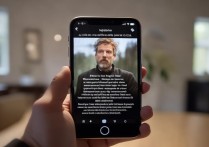
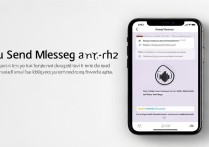
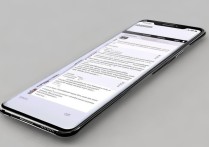






 冀ICP备2021017634号-5
冀ICP备2021017634号-5
 冀公网安备13062802000102号
冀公网安备13062802000102号